Meski semua motherboard Asus seri 8 sudah mendukung prosesor Intel Core generasi keempat, namun beberapa prosesor seri terbaru tersebut hadir belakangan. Hadirnya prosesor terbaru kerap membuat motherboard yang hadir sebelumnya bisa menjadi penyebab tidak berfungsinya CPU. Selain itu, bisa jadi kinerja yang dihasilkan tidak berjalan optimal.
Untuk itu, kini Asus menghadirkan solusi dengan disediakannya update BIOS terbaru yang dihadirkan bagi semua motherboard Asus seri 8. Nantinya seluruh motherboard tersebut akan mampu mengenali dengan baik prosesor keluaran terbaru dari Intel Core generasi keempat. Asus menawarkan proses upgrade yang mudah, aman dan lancar, cukup dengan melakukan update BIOS sehingga pengguna sudah dapat menikmati kehebatan kinerja dari CPU terkini secara maksimal.
Untuk melakukan update BIOS sangatlah mudah, cukup dengan melakukan satu klik dari aplikasi yang bisa diunduh melalui situs Asus. Anda bisa mencarinya sesuai dengan jenis motherboard seri 8 yang digunakan. Unduh aplikasinya serta file update BIOS dan jalankan aplikasi untuk menjalankan proses update.
Selain itu, Asus juga menghadirkan fitur ASUS USB BIOS Flashback, sebuah fitur inovatif yang sudah demikian dikenal dimana dapat melakukan update BIOS dengan cara yang paling mudah. Fitur inovatif ini memungkinkan pengguna melakukan update BIOS cukup dengan memasang USB flash disk berisi BIOS file pada motherboard yang terpasang dengan power supply. Tidak perlu memasang CPU, DRAM, tidak perlu masuk ke OS, atau masuk menu BIOS. Cukup tekan tombol BIOS Flashback, dan ASUS 8 series Intel motherboard akan melakukan update BIOS.
sumber : infokomputer.com




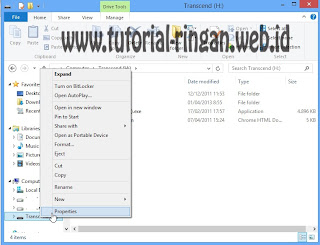
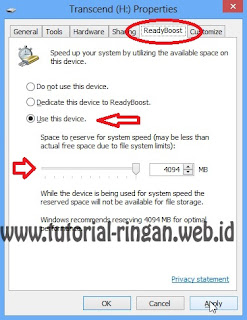
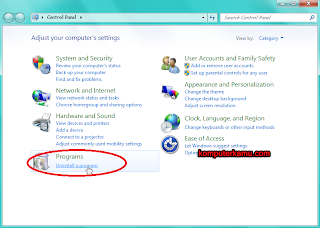
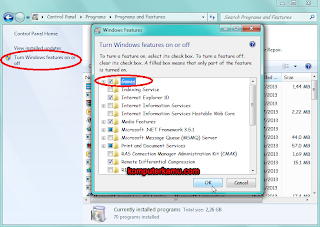
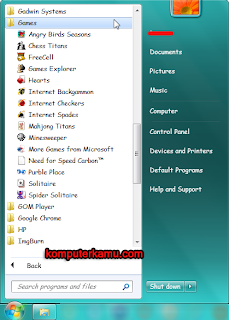

0 komentar: